Инсталирање Слацк-а на ваш рачунар је једноставан процес који не би требало да траје више од неколико минута. Нажалост, могу се десити неочекивани догађаји који успоравају или потпуно блокирају процес. У овом водичу ћемо навести низ практичних решења за решавање проблема која можете да користите за решавање проблема и грешака при инсталацији Слацк-а.
Шта учинити ако не можете да инсталирате Слацк на Виндовс 10
Затворите све позадинске процесе
Други програми који раде на вашем рачунару могу да ометају инсталационе датотеке спречавајући ваш рачунар да их преузме или инсталира. Покрените Таск Манагер, кликните на Процеси картицу, кликните десним тастером миша на програм који желите да затворите и изаберите Заврши задатак. Покушајте поново да инсталирате Слацк и проверите резултате.

Избришите старе Слацк инсталационе датотеке
Ако први покушај инсталације није успео, потребно је да потпуно избришете инсталациони фолдер. Датотеке из првог покушаја инсталације могу оштетити нове Слацк датотеке. Подразумевана локација за инсталацију је
Ц:\Програмске датотеке (к86) или Ц:\Програмске датотеке. Пронађите своју Слацк фасциклу и уклоните је. Затим покушајте поново да инсталирате апликацију.Онемогућите свој антивирус и заштитни зид
Ваш безбедносни софтвер понекад може грешком означити Слацк-ове инсталационе датотеке као сумњиве. Да бисте то избегли, обавезно преузмите апликацију само из поузданих извора, идеално из Слацк-ова званична веб локација. Ако преузмете апликацију са веб локација за преузимање трећих страна, нежељене секвенце кода као што су ПУП или рекламни софтвер такође могу да се појаве. Зато увек треба да изаберете Слацк-ову званичну веб локацију уместо веб локација за преузимање трећих страна.
Затим онемогућите антивирусни и заштитни зид и проверите да ли можете успешно да инсталирате апликацију. Не заборавите да поново омогућите свој сигурносни софтвер након што инсталирате Слацк. Успут, ако јеси користећи ВПН, онемогућите га док инсталирате нове програме.
Инсталирајте Слацк у режиму компатибилности
Многи корисници су потврдили да су решили проблем инсталирањем Слацка у режиму компатибилности.
- Кликните десним тастером миша на инсталациону датотеку и изаберите Својства.
- Затим кликните на Компатибилност таб.
- Иди на Покрените овај програм у режиму компатибилности и изаберите претходну верзију ОС-а (Виндовс 8 или Виндовс 7).
- Покрените процес инсталације и проверите да ли ваша машина може да инсталира Слацк.
- Ако се проблем настави, уверите се да користите инсталатер са администраторским правима. Вратите се на Компатибилност картицу и проверите Покрени као администратор поље за потврду.
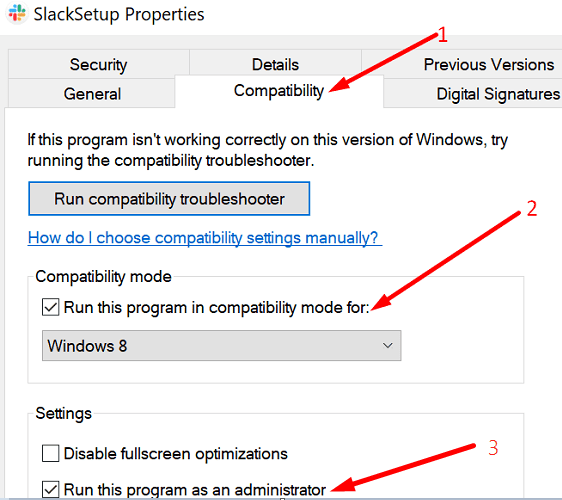
Подесите подешавања инсталатера апликација
Проверите подешавања програма за инсталацију апликација и уверите се да дозвољавају вашој машини да инсталира апликације које нису из Мицрософт Сторе-а.
- Иди на Подешавања, изаберите апликације, и онда Апликације и функције.
- Иди на Изаберите где да преузмете апликације. Користите падајући мени и уверите се да ово подешавање није подешено на Само Мицрософт продавница (препоручено).
- Ако јесте, промените га у Било где, али ме упозори пре него што инсталирам апликацију која није из Мицрософт Сторе-а.
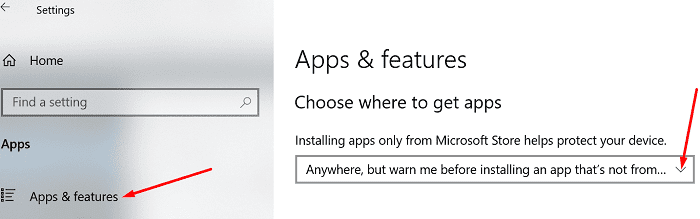
- Покушајте поново да инсталирате Слацк.
Поново покрените услугу Виндовс Инсталлер
- притисните Виндовс + Р тастери за покретање новог прозора Покрени.
- Тип услуге.мсц у пољу Рун и притисните Ентер.
- Померите се надоле до Услуга Виндовс Инсталлер. Уверите се да је услуга покренута.
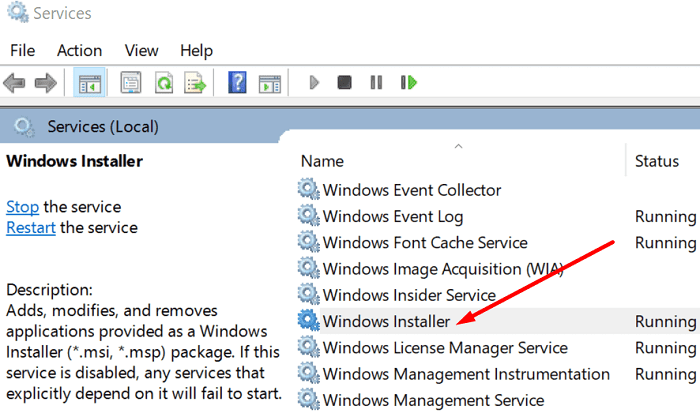
- Алтернативно, кликните десним тастером миша на услугу Виндовс Инсталлер, зауставите услугу, а затим је поново покрените.
- Затим поново кликните десним тастером миша на услугу, изаберите својства, и подесите тип покретања на Аутоматски. Проверите да ли сада можете да инсталирате Слацк.
Закључак
Ако не можете да инсталирате Слацк на Виндовс 10, то указује да нешто блокира инсталационе датотеке. То може бити ваш антивирус, заштитни зид, подешавања програма за инсталацију апликација или други програми који раде у позадини. Прођите кроз ову контролну листу и покушајте поново да инсталирате Слацк. Да ли су вам ова решења помогла да решите проблем? Обавестите нас у коментарима испод.